Tự động viết lại bằng Copilot trong trình soạn thảo văn bản phong phú SharePoint
Khi sử dụng Copilot trong bộ soạn thảo văn bản đa dạng thức của SharePoint để hỗ trợ quá trình viết, tùy chọn Tự động viết lại sẽ tự động viết lại văn bản hiện có trong bộ soạn thảo văn bản đa dạng thức. Bạn có thể sử dụng tùy chọn này để giải quyết tình trạng bí ý tưởng viết lách hoặc thể hiện thông điệp rõ ràng hơn. Sau đây là bản thảo mô tả tính năng của sản phẩm dành cho máy ảnh kỹ thuật số DG-2000:
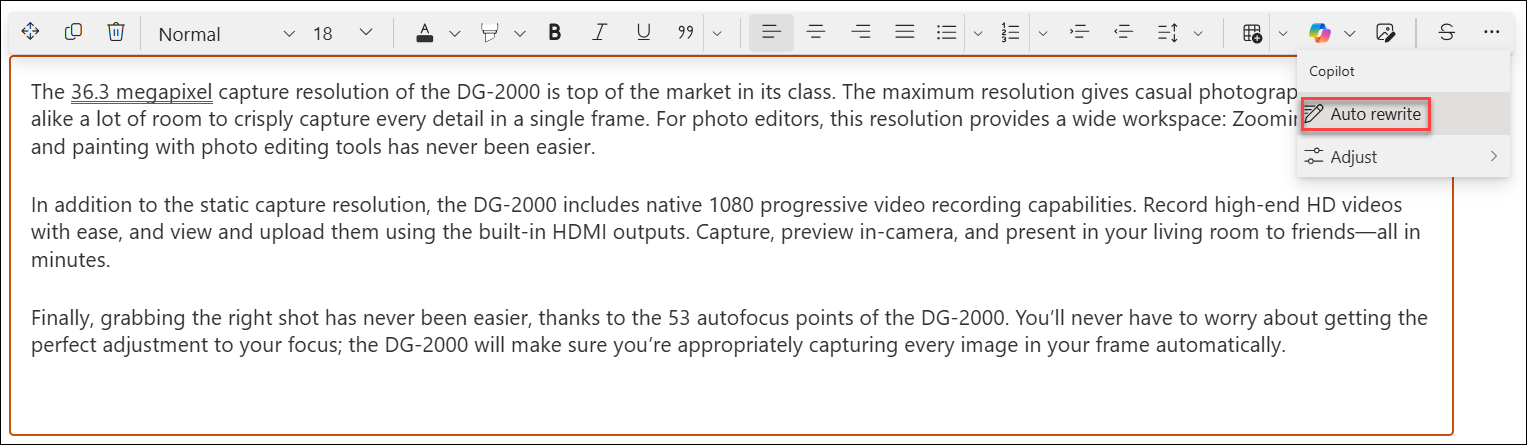
Hãy xem cách Copilot Copilot chuyển đổi bản thảo đầu tiên của trang giới thiệu sản phẩm thành nội dung hấp dẫn bằng cách làm nổi bật các tính năng chính được in đậm ở đầu mỗi đoạn và làm cho giọng điệu thêm phần sôi nổi. Rất thú vị, đúng không?
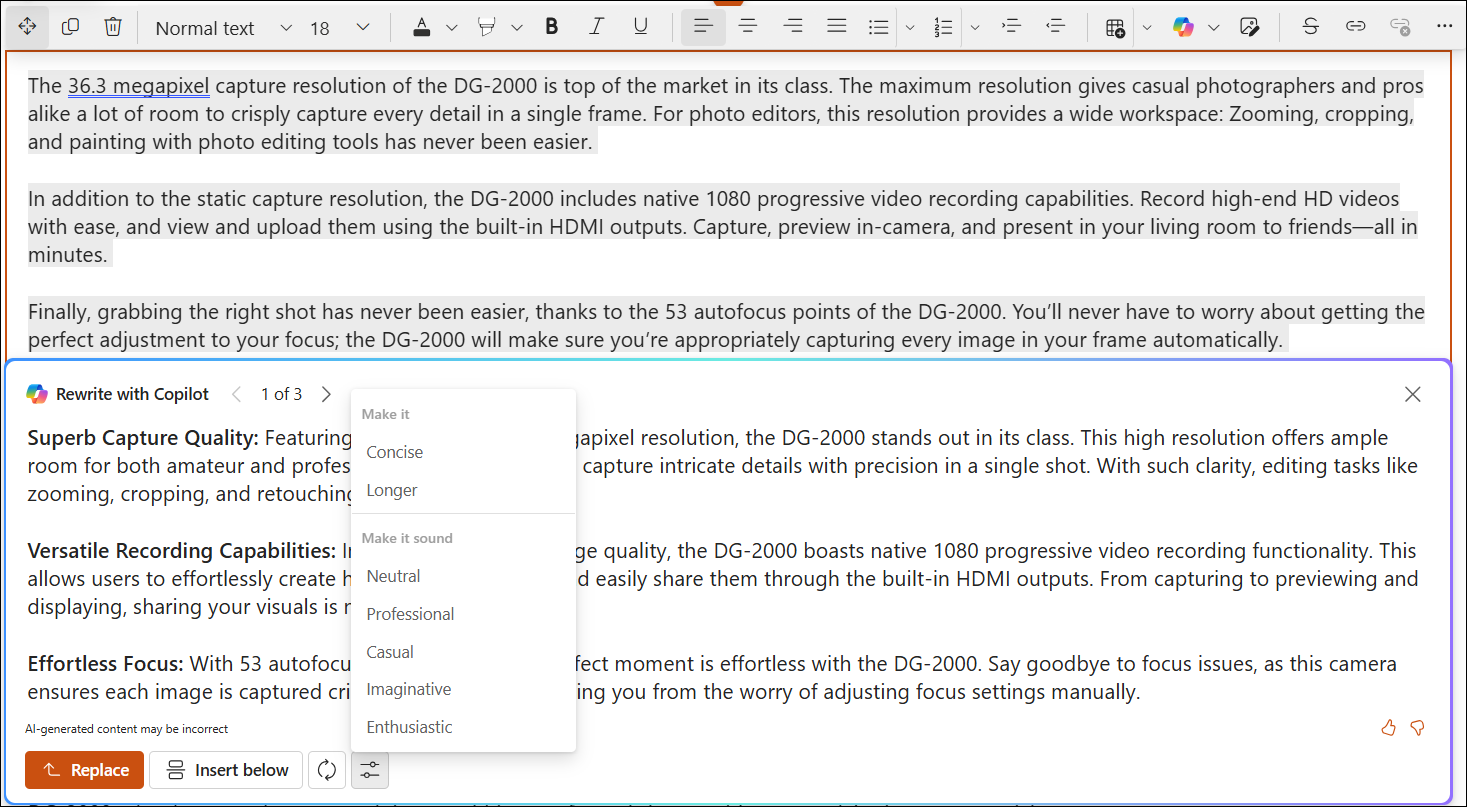
Bạn có thể chọn Thay thế văn bản hiện có bằng đề xuất của Copilot hoặc Chèn bên dưới. Nếu thấy bản thảo do Copilot cung cấp không đáp ứng nhu cầu của bản thân, bạn luôn có thể nhấn nút Tạo lại hoặc Điều chỉnh cho đến khi nhận được phiên bản như ý.
Thay vì Tự động viết lại văn bản, bạn cũng có thể chọn Điều chỉnh để Làm cho nội dung > Ngắn gọn hoặc Dài thêm hay Viết theo phong cách > Tự nhiên, Chuyên nghiệp, Giản dị, Giàu trí tưởng tượng hoặc Sôi nổi.
Hãy nhớ, Copilot hoạt động dựa trên Artificial Intelligence (Trí tuệ nhân tạo). Nội dung do Copilot đề xuất đôi khi có thể bao gồm nội dung không chính xác, do bản chất rộng lớn và đa dạng của Mô hình ngôn ngữ lớn (LLM). Bạn luôn phải xem xét và xác minh nội dung do Copilot cung cấp trước khi công bố.
Câu hỏi thường gặp và chính sách xử lý dữ liệu
Để tìm hiểu thêm về Copilot trong trình soạn thảo rich text SharePoint, hãy xem Câu hỏi thường gặp về Copilot trong trình soạn thảo rich text của SharePoint.
Để biết thêm thông tin về cách Microsoft 365 Copilot hoạt động, hãy xem Dữ liệu, Quyền riêng tư và Bảo mật dành cho Microsoft 365 Copilot.










